Online záloha Strongvault (od stronghold.com) je online zálohovací software, který dokáže bezpečně zálohovat váš počítač na online servery. Z tohoto důvodu program shromažďuje informace o jakékoli aktivitě na vašem počítači. Také na Online záloha Strongvault instalace, mnoho uživatelů si stěžuje na pády systému a pomalý výkon jejich počítače a činnosti na internetu nebo přesměrování při procházení. The Online záloha Strongvault je běžně součástí jiných programů pro instalaci softwaru.*
Poznámka: Při instalaci softwaru do počítače musíte být vždy opatrní.
Chcete-li zcela odstranit online zálohu Strongvault z vašeho počítače, použijte následující kroky:
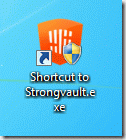
Jak odstranit"Online záloha Strongvault" aplikace z vašeho počítače:
Krok 1: Odinstalujte "Online zálohování Strongvault" z vašeho počítače.
Metoda 1: Odeberte „Strongvault online zálohu“ pomocí ovládacího panelu Windows:
1. Chcete-li to provést, přejděte na stránku Start > Ovládací panely.
{Windows 8: Klikněte pravým tlačítkem myši na levý dolní roh a vyberte Kontrolní panel }
{Windows XP: Start > Nastavení > Kontrolní panel. }

2. Dvojitým kliknutím otevřete „Programy a funkce” pokud máte Windows 8, 7 nebo Vista,
nebo "Přidat nebo odebrat programy“, pokud máte Windows XP.
.

3. V seznamu programů vyhledejte a odebrat/odinstalovat tyto aplikace:
A. Online záloha Strongvault (Strongvault)
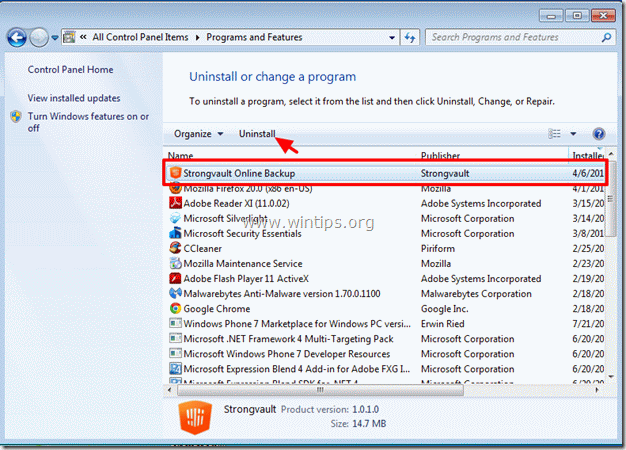
4. Pokud "Online záloha Strongvault"operace odstranění dokončeno úspěšně, pokračovat Krok 2, jinak zkuste Metoda 2.
Metoda 2: Odstraňte aplikaci „Strongvault online backup“ pomocí nástroje Microsoft Fix It.
Tato metoda funguje, když "Online záloha Strongvault” aplikace není uvedena v nainstalovaných programech ve vašem počítači nebo pokud máte problémy s používáním Metoda 1.
1. Jít do: https://support.microsoft.com/mats/program_install_and_uninstall
2. lis "Teď běž" knoflík.
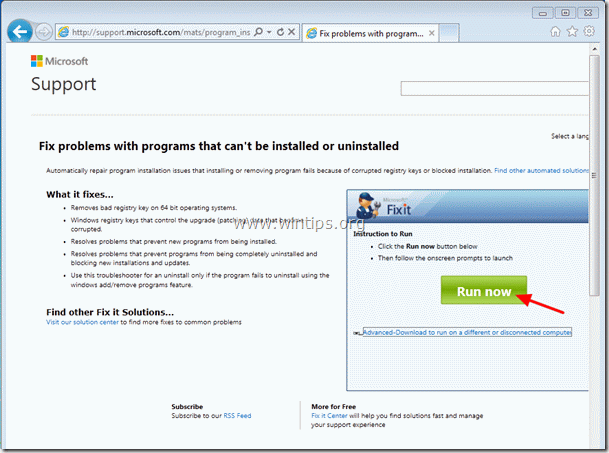
2. Klikněte na „Běh” u bezpečnostní varovné zprávy.

3. Vybrat "Ano“na”Kontrola uživatelského účtu“ varovná otázka.

4. Lis "Přijmout" když se zobrazí okno „Microsoft Fix it“.
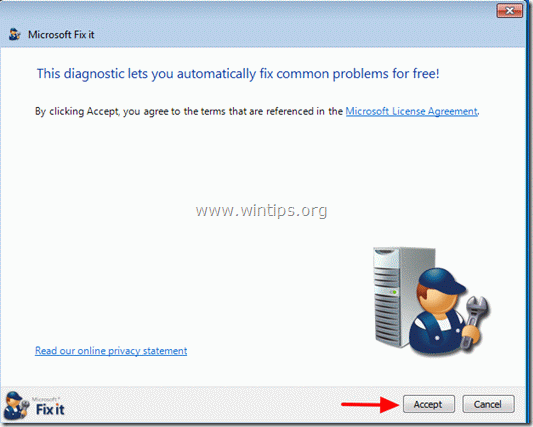
5. Vybrat jednu ze dvou zobrazených možností (bez ohledu na to, co to je).
např. Zjistěte problémy a nechte mě vybrat opravy, které se mají použít.
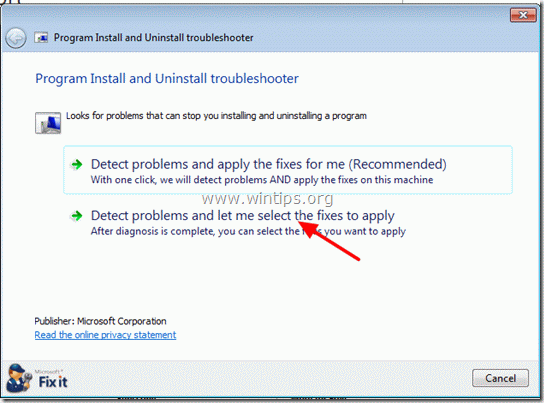
6. Na "Máte problém s instalací nebo odinstalací programu"otázka, vyberte"Odinstalování"
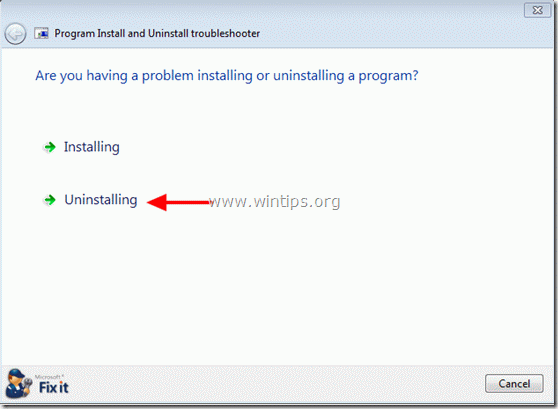
7. Procházejte seznam nainstalovaných programů, dokud nenajdete "Online záloha Strongvault" a stiskněte "další".
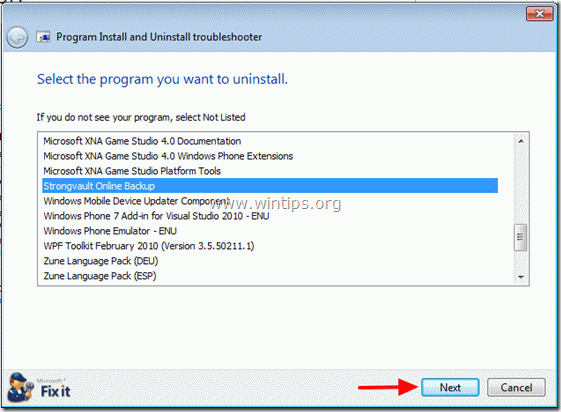
8. Na další obrazovce vyberte „Ano, zkuste odinstalovat"pro zahájení odstraňování"Online záloha Strongvault".
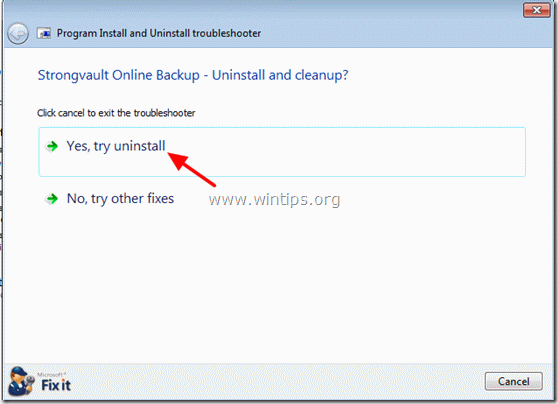
9. Když "Diagnóza je kompletní"zobrazí se zpráva, stiskněte "další".
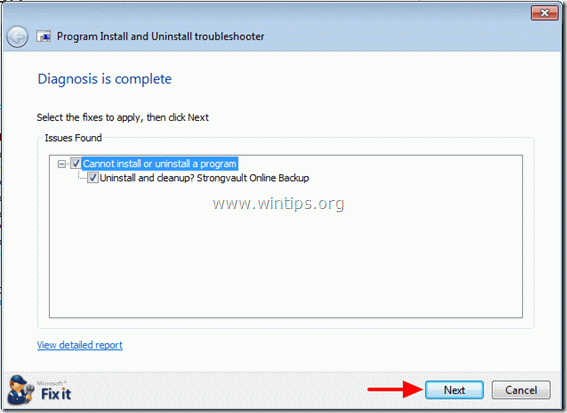
10. Když "Odstraňování problémůje kompletní"zobrazí se zpráva zkontrolujte "Opravit stav"hodnota a stiskněte"další" znovu.
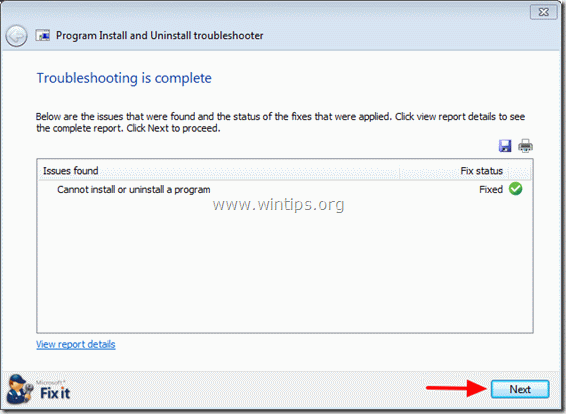
11. Pokud "Opravit stav"hodnota je označena jako"Pevný" na předchozí obrazovce vyberte první odpověď z uvedených odpovědí "Ano, problém byl vyřešen"a vyber"další".
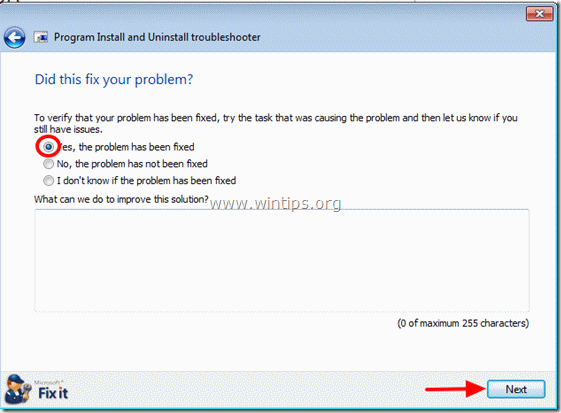
12. Zavřete okno Poradce při potížích a pokračujte dalším krokem.
Krok 2. Vyčistěte nepotřebné soubory a záznamy.
Použijte "CCleaner“ a pokračujte čistý váš systém z dočasného internetové soubory a neplatné položky registru.*
*Pokud nevíte, jak nainstalovat a používat "CCleaner", přečtěte si tyto instrukce.
Krok 3Čistý váš počítač ze zbývajících zlomyslné hrozby.
Stažení a nainstalovat MalwareBytes Antimalware Free program na vyčištění počítače od škodlivých hrozeb, které v počítači zůstávají.*
*Pokud nevíte, jak nainstalovat a používat „MalwareBytes Anti-Malware“, přečtěte si tyto instrukce.
Rada: Aby byl váš počítač čistý a bezpečný, proveďte úplnou kontrolu Malwarebytes Anti-Malware v „Nouzovém režimu“ systému Windows.*
*Chcete-li přejít do nouzového režimu systému Windows, stiskněte tlačítko „F8” při spouštění počítače, než se objeví logo Windows. Když "Nabídka Upřesnit možnosti systému Windows” se na obrazovce přesuňte pomocí kláves se šipkami na klávesnici Nouzový režim možnost a poté stiskněte "VSTUP“.
Zkoušel jsem nástroj microsoft fix it tool a našel dva výpisy programu s programem strongvault a dokázal odinstalovat pouze jeden z nich. Prosím poraďte.
Děkuji, vyzkoušel jsem jiné způsoby a metoda jedna fungovala bezchybně. Jsem rád, že mám tyhle kecy mimo můj počítač, příliš mnoho zatracených vyskakovacích oken!
Nebo můžete přejít do Správce úloh a odtud aplikaci zabít. Co jsem také udělal, bylo, že jsem si myslel, že chci udělat nějakou akci, a pak stisknul CANCEL. Program se zhroutil a poté, co byla aplikace trvale zabita, ji můžete snadno odinstalovat bez restartu.